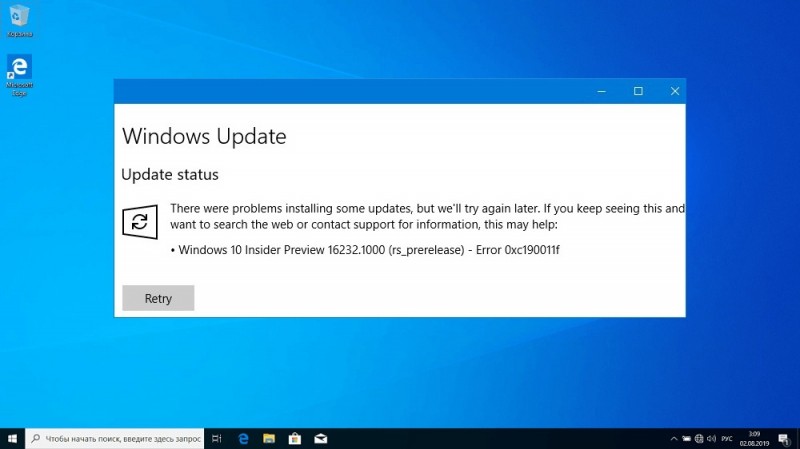Если не придираться к мелочам, то, по сути, возможности современных компьютеров безграничны. Любой компьютер оснащён множеством функций, которые для рядового пользователя мало известны и в принципе представляют собой нечто неизведанное и сверхсложное. В настоящей статье речь пойдёт об одном из представителей подобных «не афишируемых» функций, имеющих название «RAID массив», а также о том, как правильно провести процедуру создания и какие существуют виды данных массивов.
Рекомендации по созданию RAID массивов.
Что это
Итак, аббревиатура «RAID» расшифровывается как «Redundant Array of Independent Disks», что дословно переводится как «избыточный массив независимых дисков». Данная технология представляет собой объединение несколько дисков в единую логическую структуру (он же массив) для получения большей отдачи от имеющихся ресурсов носителей и достижения большей производительность, а также для предотвращения потери данных. В силу того обстоятельства, что в настоящее время HDD начинают терять свою актуальность, постепенно уступая лидирующие места твердотельным накопителям (SSD), создание «RAID», и так не имеющего широкоформатного применения, также постепенно отходит на второй план. Почему же ранее они были популярными. Дело в том, что возможности современных HDD существенного ограничены, например, большинство HDD-носителей не могут выдать более 7200 оборотов в минуту, за редким исключением. Поэтому объединение нескольких HDD в единую структуру было действительно обоснованным мероприятием и позволяло существенного достичь в приросте быстродействия операционной системы.

Виды
Существует несколько разновидностей RAID-массивов отличие между которыми заключается в схеме распределения имеющихся данных и суммировании общего полезного объёма (наиболее упрощённое определение).
RAID 0
Это один из двух наиболее распространённых видов рассматриваемого функционала, который также имеет второе обыденное название «Чередование». Исходя из этого, уже можно догадаться об особенностях данной структуры. Смысл довольно прост. Два физических носителя (А и В) объединяются в единый массив и суммируют имеющихся у них объём, после чего вся записываемая информация распределяется между ними посредством частичной чередуемой записью. То есть схема имеет следующий вид:
А1-В1-А2-В2-А3-В3-А4-В4 и т. д.
В качестве отрицательной стороны применения данного вида можно выделить ненадёжность сохраняемой информации, так как если один из элементов потеряет работоспособность и часть или вся информации на нём будет утеряно, то всё что имеется на другом диске потеряет свою пользу и актуальность.
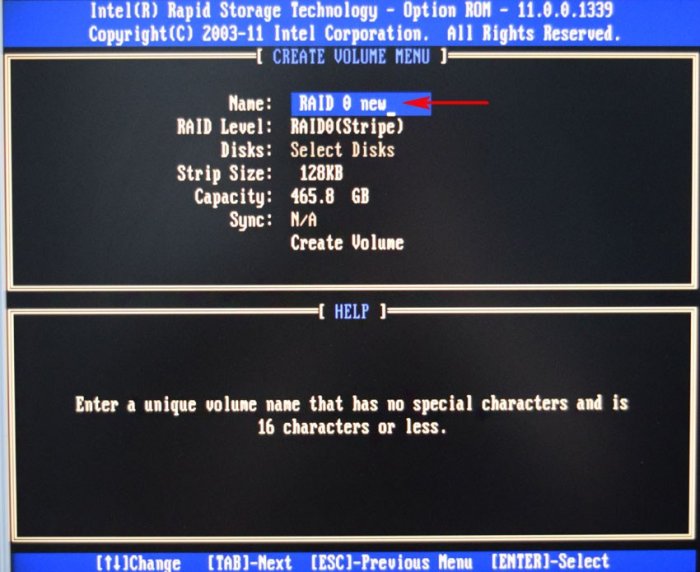
RAID 1
Пожалуй, именно данный вид получил большую признательность среди пользователей, за счёт того, что он нивелирует отрицательные стороны, которые были упомянуты в вышеописанном варианте. Данный массив, известный как «Зеркало», характеризуется созданием зеркальной копии одного HDD по отношению к другому. По сути, это создаёт копию диска, что не увеличивает итоговую скорость записи, но повышает скорость чтения и уровень сохранности информации.
RAID 2
Все последующие виды массивов не получили должного применения среди бытового использования, так как для домашних персональных компьютеров подобная структура имеется чрезмерно высокую итоговую стоимость. Принцип построения более сложен, нежели в вышеописанных вариантах и представляет собой групповое объединения физических носителей на две группы — одна из которых предназначена для хранения информации, другая для кодов коррекции ошибок. Сразу стоит отметить, что смысл применения данной структуры имеется только при наличии 7 и более дисков, так как рассчитывается он по формуле «2^n-n-1», где вместо «n» следует подставлять количество коррекционных носителей. Исходя из этой формулы и получается, что для минимальной пользы требуется 4 коррекционных и 3 диска для сохранности кодов ошибок. В итоге это позволяет добиться намного большей производительности, нежели может предложить один носитель. Соответственно, последующие виды массивов предполагают наличие ещё больших ресурсов (в основном энергозатратных), что существенно снижает круг их возможного использования, поэтому в рамках рассматриваемой статьи их разбор не имеет ключевого значения.
Создание
Итак, принимая во внимание вышеописанные особенности, в качестве примера следует разобрать создание массивов 0, с помощью которого увеличивается производительность компьютера в целом. Главное, с чем следует определиться перед проведением каких-либо действий, — это наличие фактической поддержки рассматриваемой технологии со стороны материнской платы.
ВАЖНО. Также необходимо предупредить, что при описываемых процедурах все данные, имеющиеся на дисках, будут утеряны! Поэтому предварительно сохраните всё самое необходимое.
Кроме того, что несмотря на то, что в настоящее время процедура создания «Райдов» претерпела некоторые изменения в сторону упрощения для осуществления действий, которые будут описываться ниже требуется наличие хотя бы базовых навыков владения компьютером.
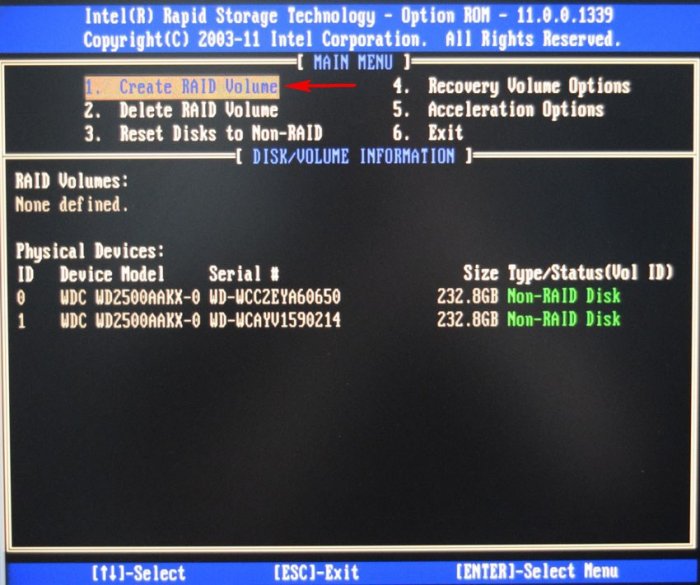
Далее следует приступить непосредственно к процедуре создания Райда 0 уровня, для чего потребуется сделать следующее (на примере материнской платы фирмы Asus):
- возьмите два идентичных жёстких диска и подключите их к соответствующим разъёмам SATA на материнской плате;
- включите компьютер и откройте «BIOS» с помощью кнопки «DELETE», «F2» или «F12» (в зависимости от производителя);
- перейдите на вкладку «Advanced» (Расширенные настройки) и откройте раздел «SATA Configuration»;
- переведите опцию «SATA Mode Selection» в режим «RAID»;
- сохраните изменённую конфигурацию и перезагрузите компьютер;
- после включения появится окно с предложением нажать сочетания клавиш «Ctrl+I» для осуществления входа в панель управления;
- в следующем шаге для навигации используйте стрелки на клавиатуре и клавишу «Enter»;
- откройте первую строку «Create a RAID Volume». (Скрин 1) Для удаления следует обратить внимание на строку «Delete RAID Volume»;
- далее требуется ввести основные данные будущего массива: (Скрин 2)
- «Name» (Имя);
- «RAID Level» — используемый уровень 0;
- остальные параметры можно оставит без изменений.
- выделите строку «Create Volume» и нажмите «Enter»;
- появится окно с уведомлением о том, что при подтверждении (кнопка Y) все имеющиеся на дисках данные будут утеряны. Согласитесь на это;
- дождитесь завершения и посмотрите наличие созданной структуры в разделе «Disk volume information», его статус должен быть «Normal»;
- выйдите из консоли, нажав на кнопку «Esc».
На этом создание рассматриваемого функционала можно считать завершённым.
Заключение
В заключении стоит отметить, что, как видно из вышеприведённой инструкции, здесь нет ничего чрезмерно сложного, только несколько простых шагов в довольном понятном интерфейсе. Главное, что необходимо отметить, — это правильность подбора компонентов и обоснованность их применения. Например, есть два одинаковых носителя, один из которых «дышит на ладан» и со дня на день потеряет свою работоспособность, то его объединение с другим диском никому пользы не принесёт. Поэтому, если уже вознамерились создать подобную структуру, то обеспечьте её достойными устройствами, дабы не пожалеть об этом потом. Также несущественно может отличаться от приведённого порядок действий, который во многом зависит от производителя отдельно взятой материнской платы.